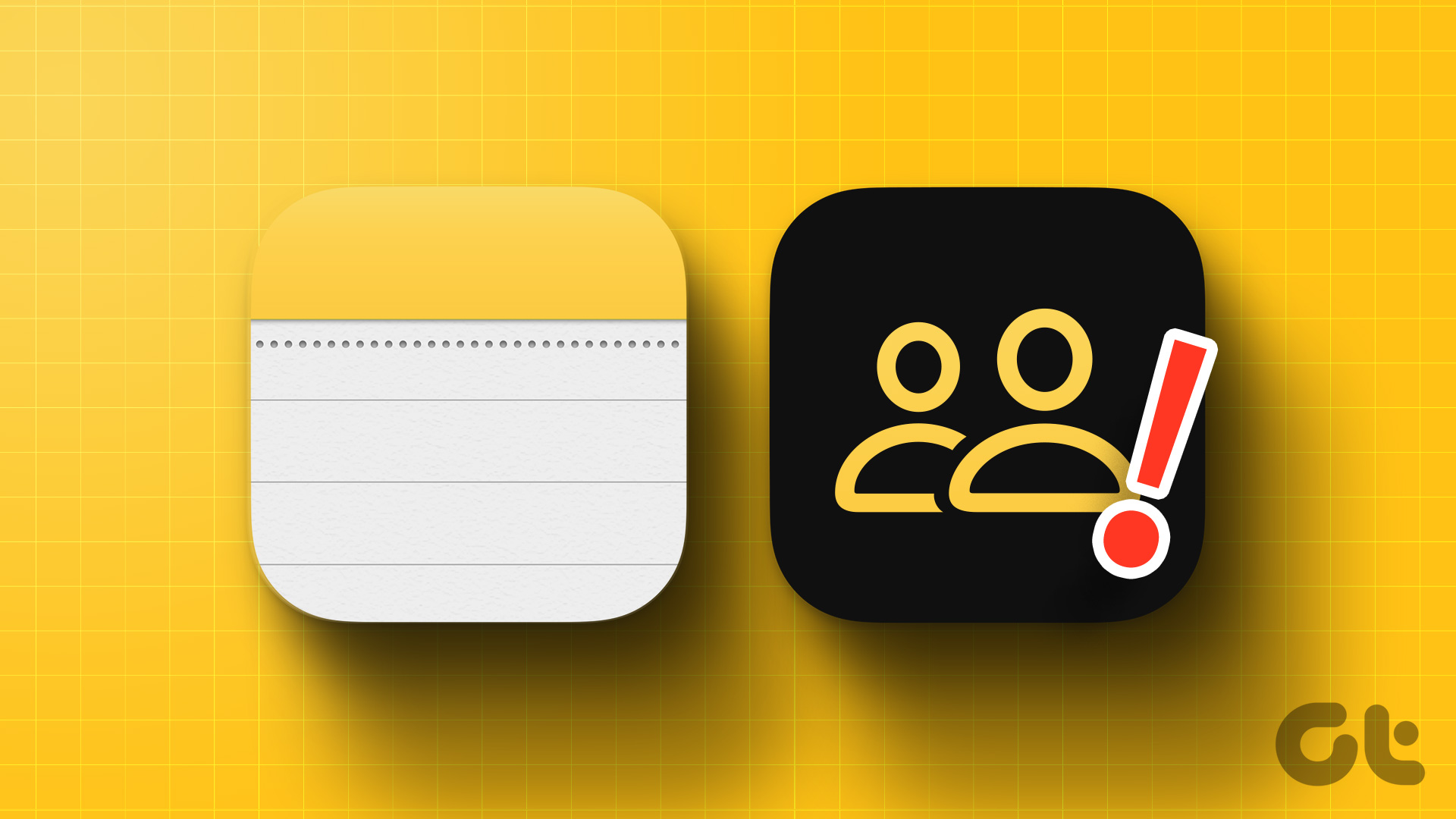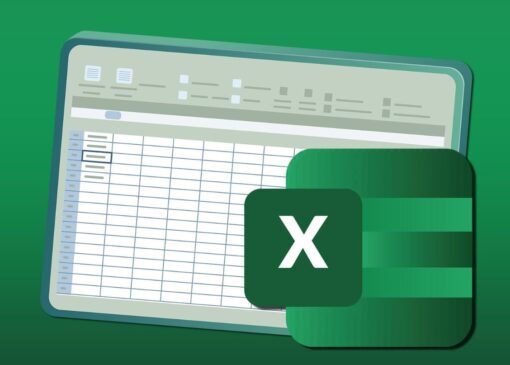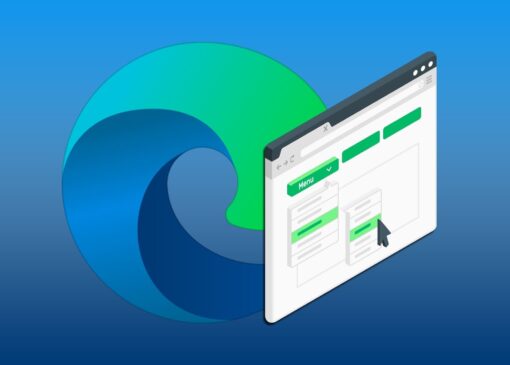۶ بهترین راه برای رفع مشکل عدم همکاری در برنامه Notes در آیفون
با iOS 16، اکنون میتوانید از ویژگی Collaborate در برنامه Notes استفاده کنید تا به مخاطبین خود اجازه دهید یادداشتهای شما را مشاهده، دسترسی و ویرایش کنند. این ویژگی به شما این امکان را می دهد که ایده های خود را به اشتراک بگذارید، لیست بسازید و به طور کلی یادداشت برداری کنید بدون اینکه یادداشت های خود را به صورت اسکرین شات یا فایل های PDF به اشتراک بگذارید.
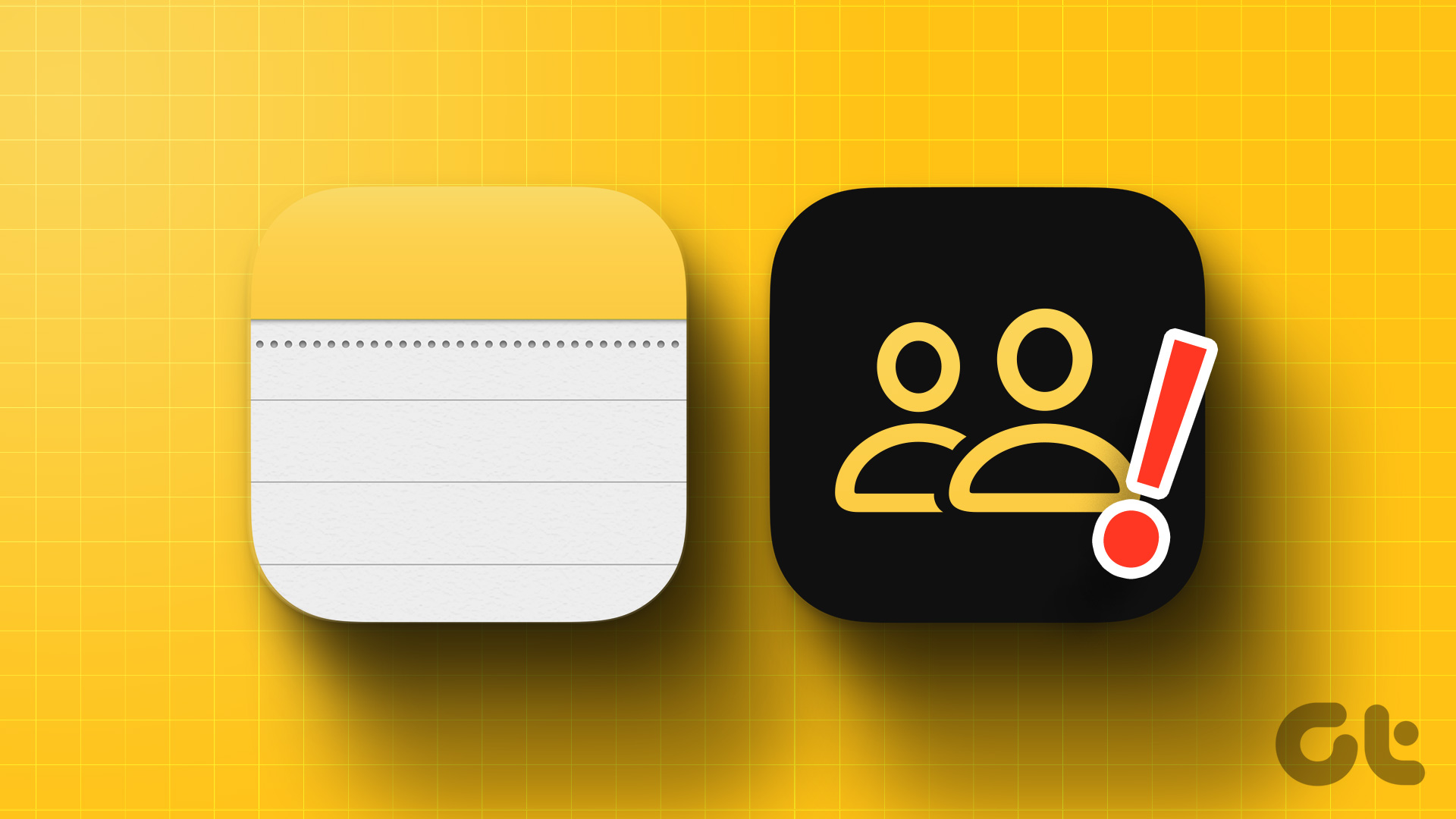
اما اگر این ویژگی در دسترس نیست یا برای شما کار میکند، این پست راهحلهای کاربردی را به اشتراک میگذارد تا به شما در رفع ناتوانی در همکاری با استفاده از برنامه Notes در آیفون خود کمک کند.
۱. از Mobile Data به Wi-Fi بروید
ویژگی Collaborate با نشان دادن تغییرات ایجاد شده توسط مخاطبین شما، یادداشت های مشترک شما را به روز می کند. کل این فرآیند تا حد زیادی به سرعت اینترنت شما بستگی دارد. بنابراین پیشنهاد می کنیم در صورت امکان از داده های تلفن همراه به Wi-Fi در آیفون خود تغییر دهید. این کار سرعت اینترنت سریع تری را در آیفون شما فراهم می کند و تغییرات یادداشت های مشترک شما را به سرعت به روز می کند.
۲. بررسی کنید که آیا از iCloud Notes استفاده می کنید
ویژگی Collaborate فقط برای یادداشت های ذخیره شده در iCloud در دسترس است. اگر می خواهید یادداشت های ذخیره شده در آیفون خود را به اشتراک بگذارید، باید آنها را به حساب iCloud خود منتقل کنید. در اینجا چگونه است.
مرحله ۱: برنامه Notes را در آیفون خود باز کنید.
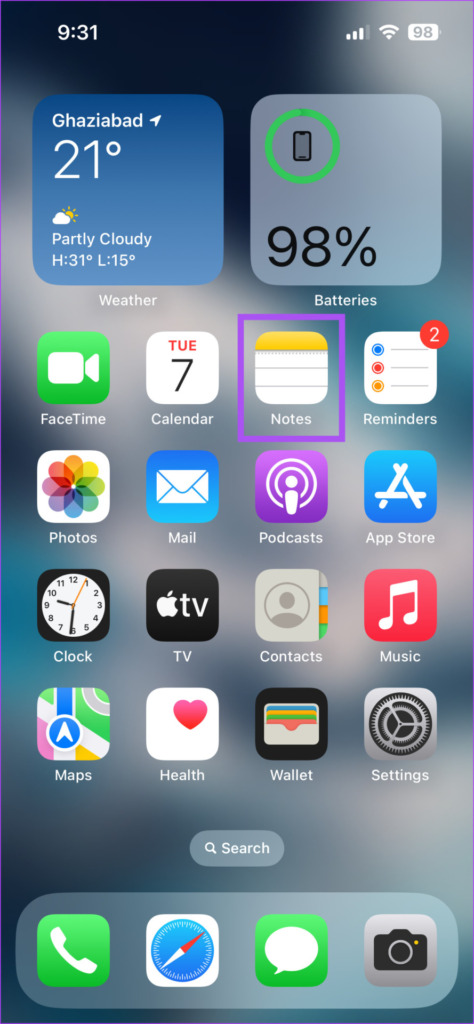
گام ۲: اگر یادداشت در آیفون شما ذخیره شده است، آن را باز کنید و روی سه نقطه در گوشه بالا سمت راست ضربه بزنید.

مرحله ۳: روی Move Note ضربه بزنید.

مرحله ۴: روی منوی کشویی iCloud ضربه بزنید.

مرحله ۵: پوشه ای را در iCloud خود برای انتقال یادداشت خود انتخاب کنید.

مرحله ۶: به عقب برگردید و روی Folders در گوشه سمت راست بالا ضربه بزنید.

مرحله ۷: All iCloud را انتخاب کنید.

مرحله ۸: یادداشت خود را باز کنید و روی نماد اشتراک گذاری در گوشه سمت راست بالا ضربه بزنید.
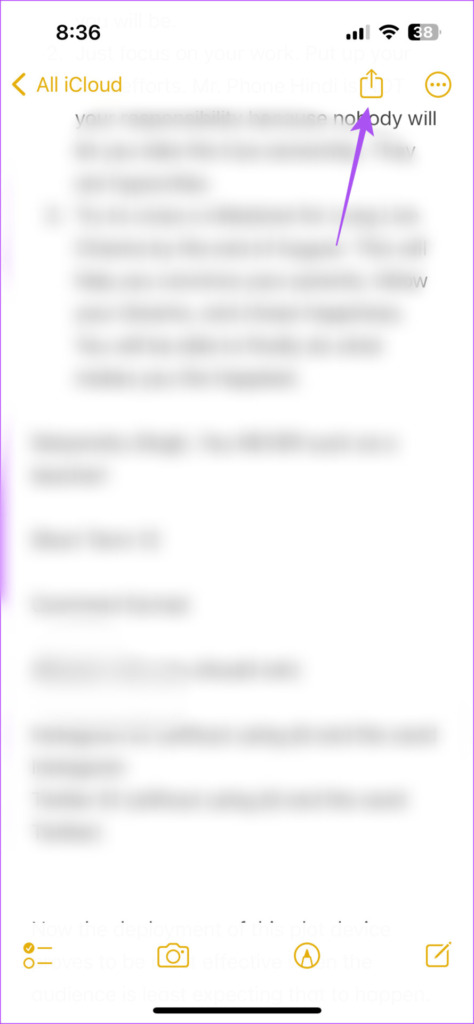
مرحله ۹: بررسی کنید که همکاری اکنون کار می کند یا خیر.

۳. بررسی کنید که آیا مخاطب شما از iCloud استفاده می کند یا خیر
همانطور که در راه حل قبلی پیشنهاد کردیم، باید بررسی کنید که آیا مخاطب شما از حساب iCloud استفاده می کند یا خیر. اگر اینطور نیست، در اینجا نحوه فعال کردن دسترسی iCloud برای برنامه Notes در آیفون خود آورده شده است.
مرحله ۱: برنامه تنظیمات را در آیفون خود باز کنید.

گام ۲: روی نام نمایه در بالا ضربه بزنید.

مرحله ۳: iCloud را انتخاب کنید.
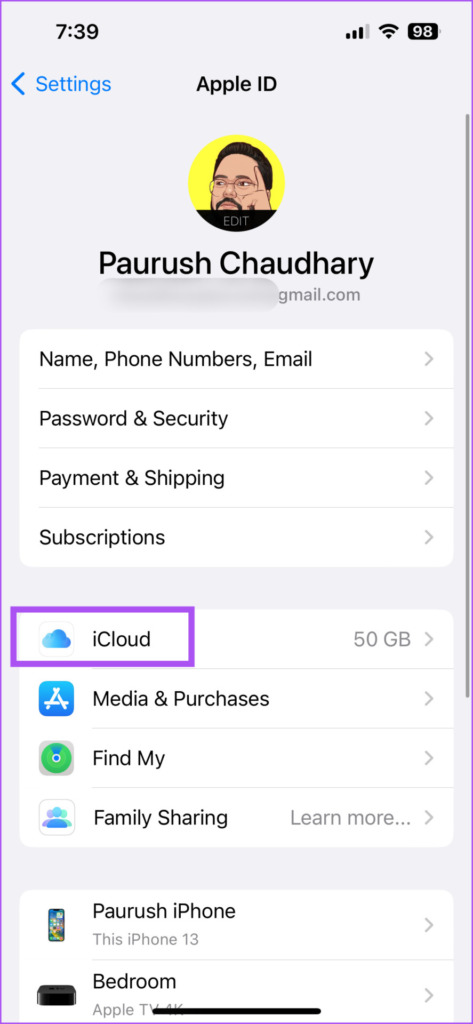
مرحله ۴: روی Show All ضربه بزنید.

مرحله ۵: روی Notes ضربه بزنید.

مرحله ۶: روی کلید کنار همگام سازی این آیفون ضربه بزنید.

مرحله ۷: Settings را ببندید، Notes را باز کنید و بررسی کنید که آیا مشکل حل شده است یا خیر.
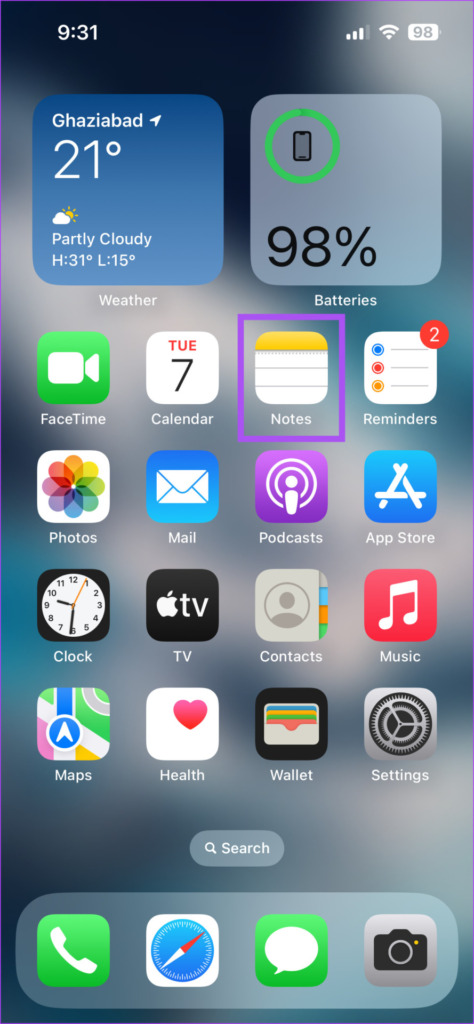
۴. iCloud Storage Space را بررسی کنید
اگر این ویژگی همچنان باید برای شما اصلاح شود، توصیه می کنیم فضای ذخیره سازی iCloud خود را بررسی کنید. فرض کنید چندین یادداشت در آیفون خود ذخیره کرده اید، از جمله فایل های رسانه ای مانند اسناد اسکن شده، عکس ها و فیلم ها. در این صورت، برای ذخیره آنها و استفاده از ویژگی Collaborate به فضای ذخیره سازی کافی در حساب iCloud خود نیاز خواهید داشت. این مورد قابل اجرا است، به خصوص اگر به فضای ذخیره سازی پیش فرض ۵ گیگابایتی ارائه شده توسط اپل متکی باشید. در اینجا نحوه بررسی است.
مرحله ۱: برنامه تنظیمات را در آیفون خود باز کنید.

گام ۲: روی نام نمایه خود در بالا ضربه بزنید.

مرحله ۳: روی iCloud ضربه بزنید تا فضای ذخیره سازی موجود خود را بررسی کنید.
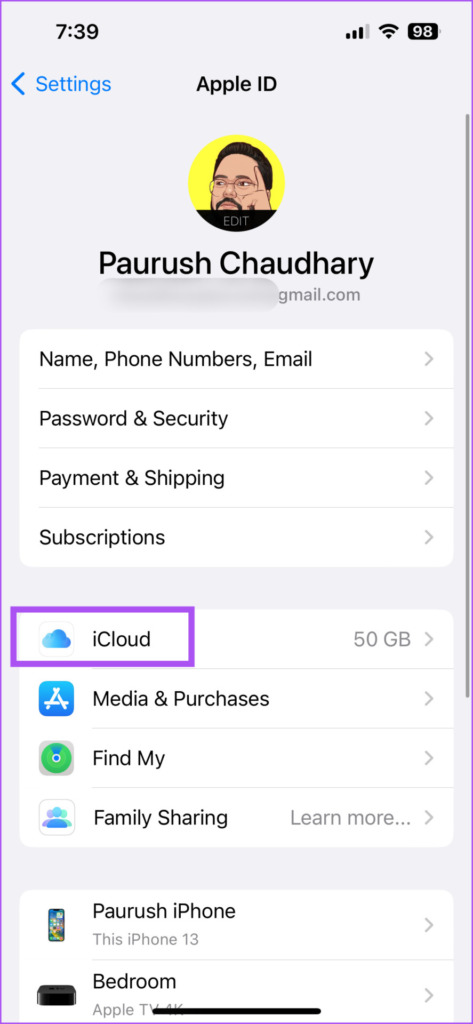
همچنین می توانید به پست ما در مورد نحوه آزاد کردن فضای ذخیره سازی iCloud در آیفون خود مراجعه کنید.
۵. بررسی کنید که آیا یادداشت شما قفل شده است یا خیر
برنامه Notes به شما امکان می دهد یادداشت های خود را قفل کنید تا از دسترسی ناخواسته جلوگیری کنید. اما این می تواند شما را از استفاده از ویژگی Collaborate در آیفون خود نیز باز دارد. بنابراین اگر از یادداشت قفل شده استفاده می کنید، پیشنهاد می کنیم با دنبال کردن این مراحل قفل آن را باز کنید.
مرحله ۱: برنامه Notes را در آیفون خود باز کنید.
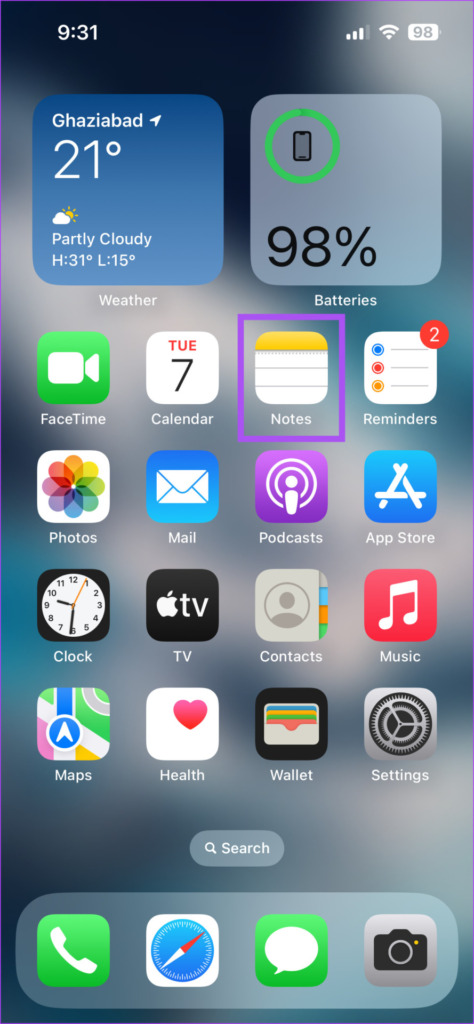
گام ۲: به دنبال نماد قفل در کنار یادداشت خود بگردید.

مرحله ۳: یادداشت خود را باز کنید و قفل آن را باز کنید.
مرحله ۴: روی نماد سه نقطه افقی در گوشه سمت راست بالا ضربه بزنید.

مرحله ۵: روی Remove Lock در گوشه سمت راست بالا ضربه بزنید.

مرحله ۶: پس از باز شدن قفل یادداشت، روی نماد اشتراکگذاری ضربه بزنید و بررسی کنید که آیا مشکل حل شده است.
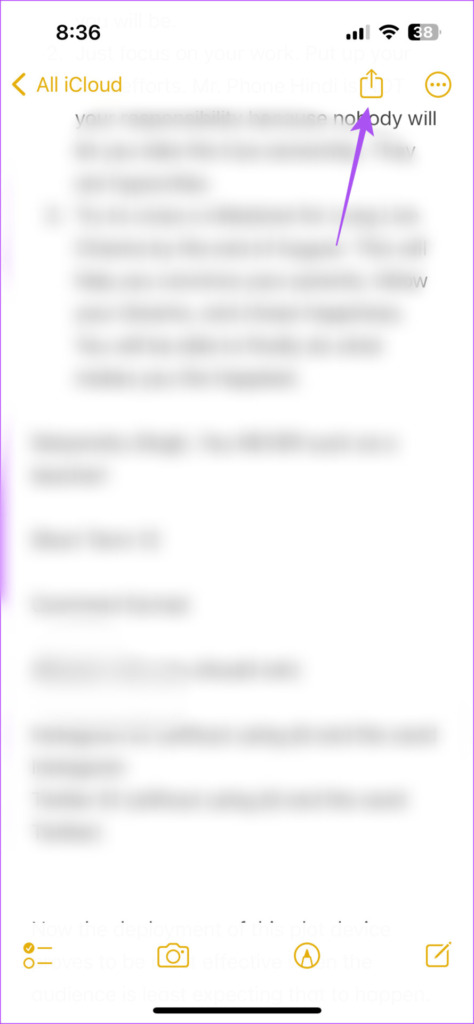
۶. برنامه یادداشت ها را به روز کنید
اگر هیچ یک از راه حل ها جواب نداد، پیشنهاد می کنیم نسخه برنامه Notes را در آیفون خود با نصب آخرین نسخه iOS به روز کنید.
مرحله ۱: برنامه تنظیمات را در آیفون خود باز کنید.

گام ۲: روی General ضربه بزنید.

مرحله ۳: روی Software Update ضربه بزنید.

مرحله ۴: اگر به روز رسانی در دسترس است، آن را دانلود و نصب کنید.
مرحله ۵: پس از آن، برنامه Notes را باز کنید تا بررسی کنید که آیا مشکل حل شده است یا خیر.
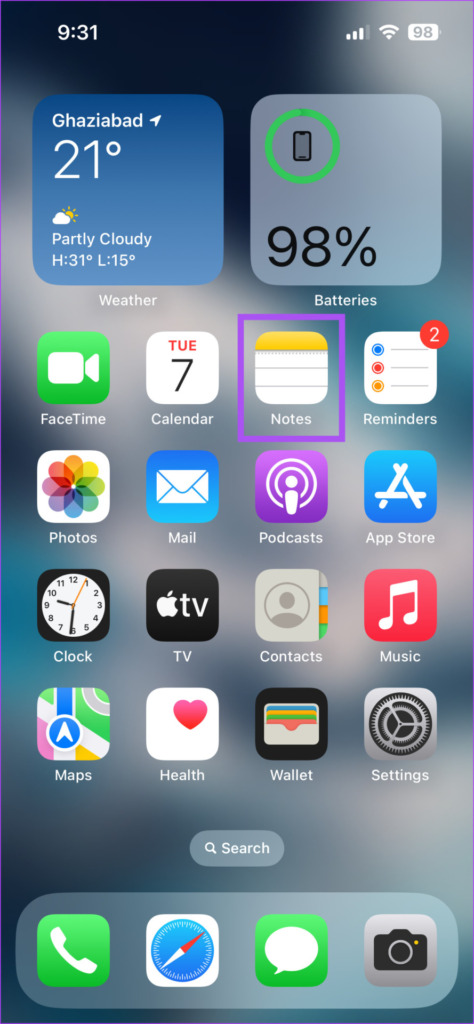
با استفاده از برنامه Notes همکاری کنید
این راهحلها باید ویژگی Collaborate را دوباره در برنامه Notes در iPhone شما در دسترس قرار دهند. همچنین، اگر چندین یادداشت در آیفون خود ذخیره کرده اید، گاهی اوقات جستجو و یافتن یادداشت قبلی که در گذشته ذخیره کرده اید دشوار است. یک راه بهتر برای سازماندهی یادداشت های خود، ایجاد پوشه های هوشمند در برنامه یادداشت ها است. برای اطلاع از این موضوع می توانید پست ما را بخوانید نحوه ایجاد پوشه های هوشمند در برنامه Notes در آیفون خود.